第一章复习
微信开发者工具界面功能介绍
1.工具栏
在工具栏中可以实现多种功能,例如账号的切换,模拟区、编辑区,调试区的显示/隐藏,小程序的编译、预览,切换后台,清理缓存等。
2.模拟区
在模拟区中选择模拟手机的类型、显示比例、网络类型后,模拟器中会显示小程序的运行效果。
3.目录文件区
目录文件区用来显示当前项目的目录结构,单击左上角的“+”按钮可以进行目录和文件的创建,右键单击目录文件区中的文件或目录可以进行“硬盘打开”“重命名”“删除”等相关操作。
4.编辑区
编辑区用来实现对代码的编辑操作,编辑区中支持对.wxml、.wxss、.js及.json文件的操作,使用组合键能提高代码的编辑效率。
5. 调试区
调试区的功能是帮助开发者进行代码调试及排查有问题的区域。小程序系统为开发者提供了9个调试功能模块,分别是Console、Sources、Network、Security、Storage、AppData、 Wxml、Sensor和Trace。最右边的扩展菜单项“氵”是定制与控制开发工具按钮,
1.Console面板:
Comsole面板是调试小程序的控制而板,当代码执行出现错误时,错误信息将显示Consoke面板中,便于开发者排查错误,如图1-25所示。另外,在小程中,开发者可通过console.loe语句将信息输出到Console面板中。此外,开发者可以在 Console 面板直接轮人代码并调试
2.Sources面板:
Sourees面板是源文件调试信息页,用于显示当前项目的脚本文件,如图1-26所示调试区左侧显示的是源文件的目录结构,中间显示的是选中文件的源代码,右侧显示的是调试相关按钮,Sources面板中显示的代码是经过小程序框架编译过的脚本文件,开发者的代码会被包含在defne 函数中。对于Page 代码,在文件尾部通过require 函数主动调用
3.Network面板:
Network面板是网络调试信息页,用于观察和显示网络请求request和socket 等网络相关的详细信息
4.Security面板:
Security面板是安全认证信息页,开发者可以通过该面板调试当前网页的安全和认证等问题。如果设置安全论证,则会显示“The security of this page is unknown.”
5.Storage面板:
Storage 面板是数据存储信息页,开发者可以使用wx.setStorage或者wx.setStorageSyne 将数据存储到本地存储,存储在本地存储中的变量及值可以在Sorage 面板中显示
6.AppData面板:
AppDala面板是实时数据信息页,用于显示项目中被激活的所有页面的数据情况。开发者在这里不仅可以查看数据的使用情况,还可以更改数据。编辑器会实时地将数据的变更情况反映到前端界面
7.Wxml面板:
Wxml面板是布局信息页,主要用于调试Wxm】组件和相关CSS样式,显示Wxm转化后的界面。Wxml面板调试区的左侧部分是Wxm代码,右侧部分是该选择器的CSS样式
8.Sensor面板:
Sensor 面板是重力传感器信息页,开发者可以在这里选择模拟地理位置来模拟移动设备表现,用于调试重力感应 API
9.Trace面板:
Trace面板是路由追踪信息页,开发者在这里可以追踪连接到电脑中的安卓(Android)设备的路由信息
10.扩展菜单项:
最右边的扩展菜单项“:”主要包括开发工具的一些定制与设置,开发者可以在这里设置相关信息
第二章复习
小程序的基本目录结构
主体文件
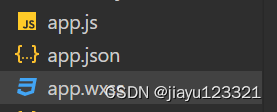
微信小程序的主体部分由3个文件组成,这3个文件必须放在项目的主目录中,负责小
程序的整体配置,它们的名称是固定的。
app.js 小程序逻辑文件,主要用来注册小程序全局实例。在编译时,app·js文件会和其他页面的逻辑文件打包成一个JavaScript文件。该文件在项目中不可缺少。
app.json小程序公共设置文件,配置小程序全局设置。该文件在项目中不可缺少。
app.wxss小程序主样式表文件,类似HTML的.css文件。在主样式表文件中设置的样式在其他页面文件中同样有效。该文件在项目中不是必需的。
页面文件

小程序通常是由多个页面组成的,每个页面包含4个文件,同一页面的这4个文件必须具有相同的路径与文件名。当小程序被启动或小程序内的页面进行跳转时,小程序会根 app.json 设置的路径找到相对应的资源进行数据绑定。
.js文件 页面逻辑文件,在该文件中编写JavaScript代码控制页面的逻辑。该文件在每个小程序的页面中不可缺少。
.wxml文件 页面结构文件,用于设计页面的布局、数据绑定等,类似HTML页面中的.html文件。该文件在页面中不可缺少。
.wxss 文件页面样式表文件,用于定义本页面中用到的各类样式表。当页面中有样式表文件时,文件中的样式规则会层叠覆盖app.wxss中的样式规则;否则,直接使用 app.wxss 中指定的样式规则。该文件在页面中不可缺少。
.json 文件页面配置文件。该文件在页面中不可缺少。
小程序的开发框架

视图层
MINA框架的视图层由WXML与WXSS编写,由组件来进行展示。对于微信小程序而言,视图层就是所有.wxml文件与.wxss文件的集合:.wxml文件用于描述页面的结构;.wxss文件用于描述页面的样式。
微信小程序在逻辑层将数据进行处理后发送给视图层展现出来,同时接收视图层的事件反馈。视图层以给定的样式展现数据并反馈时间给逻辑层,而数据展现是以组件来进行的。
逻辑层
逻辑层用于处理事务逻辑。对于微信小程序而言,逻辑层就是所有.js脚本文件的集合微信小程序在逻辑层将数据进行处理后发送给视图层,同时接受视图层的事件反馈。
微信小程序开发框架的逻辑层是采用JavaScript编写的。在JavaScript的基础上,微信团队做了适当修改,以便提高开发小程序的效率。主要修改包括:
(1)增加app( ) 和Page()方法,进行程序和页面的注册。(2)提供丰富的API,如扫一扫、支付等微信特有的能力。(3)每个页面有独立的作用域,并提供模块化能力。
逻辑层就是通过各个页面的.js脚本文件来实现的。由于小程序并非运行在浏览器中,所以JvaScript在Web中的一些功能在小程序中无法使用,如document、window等。
开发者开发编写的所有代码最终会被打包成独立的JavaScript文件,并在小程序启动的时候运行,直到小程序被销毁。
数据层
数据层在逻辑上包括页面临时数据或缓存,文件储存(本地储存)和网络储存与调用
第三章复习
盒子模型


图片中各元素的含义如下:
width和height 内容的宽度和高度。
padding-top,padding-right,padding-bottom和padding-left 上内边距,右内边距,底内边距和左内边距。
border-top,border-right,border-bottom和border-left 上边框,右边框,底边框和左边框。
margin-top,margin-right,margin-bottom和margin-left 上外边距,右外边距,底外边距和左外边距。
因此,一个盒子实际所占有的宽度应该由“内容” + “内边距” + “边框” + “外边距”组成。例如
块级元素与行内元素
块级元素
块级元素默认占一行高度,一行内通常只有一个块级元素(浮动后除外),添加新的块级元素时,会自动换行,块级元素一般作为盒子出现。块级元素的特点如下
(1)一个块级元素占一行。
(2)块级元素的默认高度由内容决定,除非自定义高度。
(3)块级元素的默认宽度是父级元素的内容区宽度,除非自定义宽度块级元素的宽度、高度、外边距及内边距都可以自定义设置。(4)
(5)块级元素可以容纳块级元素和行内元素<view/>组件默认为块级元素,使用<view/>组件演示盒子模型及块级元素的示例代码如下:
行内元素
行内元素,不必从新一行开始,通常会与前后的其他行内元素显示在同一行中,它们不占有独立的区域,仅靠自身内容支撑结构,一般不可以设置大小,常用于控制页面中文本的样式。将一个元素的 display属性设置为inline 后,该元素即被设置为行内元素。行内元素的特点如下:
(1)行内元素不能被设置高度和宽度,其高度和宽度由内容决定
(2)行内元素内不能放置块级元素,只级容纳文本或其他行内元素。
(3)同一块内,行内元素和其他行内元素显示在同一行。
行内块元素
当元素的 display属性被设置为inline -block 时,元素被设置为行内块元素。行内块元素可以被设置高度、宽度、内边距和外边距
flex布局
fex布局是万维网联盟(World Wide WebConsortium,W3C)在2009 年提出的一种新局方案,该布局可以简单快速地完成各种可以伸缩的设计,以便很好地支持响应式布0ex是 fexible box的缩写,意为弹性盒子模型,可以简便、完整、响应式地实现各种页布局。
1ex布局主要由容器和项目组成,采用ex布局的元素称为ex容器(fexcontainernex布局的所有直接子元素自动成为容器的成员,称为ex项目(fexitem)。
容器默认存在两根轴:水平的主轴(main axis)和垂直的交叉轴(cross axis)。主轴开始位置(与边框的交叉点)叫做mainstart,结束位置叫做main end;交叉轴的开始位置做 cross start,结束位置叫做 cross end。
项目默认沿主轴排列。单个项目占据的主轴空间叫做main size,占据的交叉轴空间叫cross size。fex布局模型如图3-12 所示。
设置 display属性可以将一个元素指定为ex布局,设置fex-direction 属性可以指定轴方向。主轴既可以是水平方向,也可以是垂直方向。
第四章复习
组件的定义及属性
组件是页面视图层(WXML)的基本组成单元,组件组合可以构建功能强大的页面结构。小程序框架为开发者提供了容器视图、基础内容、表单、导航、多媒体、地图、画布开放能力等8类(30多个)基础组件。
每一个组件都由一对标签组成,有开始标签和结束标签,内容放置在开始标签和结束标签之间,内容也可以是组件。组件的语法格式如下:
<标签名 属性名 = "属性值 "> 内容....</标签名>
组件通过属性来进一步细化。不同的组件可以有不同的属性,但它们也有一些共用属性,如id、elass、style、hidden、data-*、bind */catch *等
id组件的唯一表示,保持整个页面唯一,不常用。
class 组件的样式类,对应WXSS 中定义的样式。
style 组件的内联样式,可以动态设置内联样式,
hidden 组件是否显示,所有组件默认显示。
data-* 自定义属性,组件触发事件时,会发送给事件处理函数。事件处理函数可以通过传入参数对象的currentTarget.dataset方式来获取自定义属性的值。
bind*/catch* 组件的事件,绑定逻辑层相关事件处理函数。
第五章复习
即速应用的优势
即速应用的优势
即速应用是深圳市咫尺网络科技开发有限公司开发的一款同时兼具微信小程序和支付宝小程序快速开发能力的工具,用户只需简单拖拽可视化组件,就可以实现在线小程序开发据不完全统计,在微信小程序正式发布的1年内,在即速应用上打包代码并成功上线的微信小程序已经超过5万个。
即速应用的功能特点主要体现在以下几个方面:
1.开发流程简单,零门槛制作
使用即速应用来开发微信小程序的过程非常简单,无须储备相关代码知识,没有开发经验的人也可以轻松上手。
(1)登录即速应用的官方网站(www.jisuapp.cn),进入制作界面,从众多行业模板中选择一个合适的模板。
(2)在模板的基础上进行简单编辑和个性化制作
(3)制作完成后,将代码一键打包并下载。
(4)将代码上传至微信开发者工具。
(5)上传成功后,等待审核通过即可
2.行业模板多样,种类齐全
即速应用为广大开发者提供了非常齐全的行业解决方案。目前,即速应用已经上线60多个小程序行业模板,涉及餐饮(单店版、多店版)、婚庆、旅游、运动、美容、房地产家居、医药、母婴、摄影、社区、酒店、KTV、汽车、资讯等多个行业。
这些小程序行业模板可以有效地帮助企业拓宽资源整合渠道,降低运营成本,提高管理
效率。
3.丰富的功能组件和强大的管理后台
即速应用的功能组件和管理后台非常实用,可以根据实际情况解决商家的不同需求。例如,到店体系可以实现电子点餐、排队预约和线上快速结算;社区体系可以实现评论留言和话题管理;多商家系统可以实现分店统一管理、多门店统一运营;营销工具可以实现会员卡、优惠券的设置等营销方式……
目前,即速应用有4个版本,分别为基础版、高级版、尊享版和旗舰版。基础版为免费使用的版本,适合制作个人小程序,其他版本根据功能不同可以满足不同企业的需求。即速应用的应用范围主要包括以下类型:
(1)资讯类:新闻、媒体。
(2)电商类:网购(服装、电器、读书、母婴……)。
(3)外卖类:餐饮及零售
(4)到店类:餐饮及酒吧
(5)预约类:酒店、KTV、家教、家政,其他服务行业
即速应用界面介绍
登录即速应用官网、单击“注册”按钮,在如图所示的页面填写相应信息,即可完成注册。完成注册后,即可登录账号,使用即速应用
即速应用的主界面主要分为4个区域,分别为菜单栏、工具栏、编辑区和属性面板,如图所示

1.菜单栏
菜单栏中的“风格”选项用于设置小程序页面的风格颜色,“管理”选项用于进入后台管理页面,“帮助”选项用于提示帮助功能,“客服”选项用于进入客服界面,“历史’选项用来恢复前项操作,“预览”选项用在PC端预览制作效果,“保存”选项用于保存已制作的内容,“生成”选项用于实现小程序打包上线设置
2.工具栏
工具栏包括“页面管理”“组件库”2个选项卡,“页面管理”实现添加页面和添加分组以及对某一页面进行改名、收藏、复制、删除操作。“组件库”有9个基础组件、7个布局组件、18个高级组件和2个其他组件
3.编辑区
编辑区是用来制作小程序页面的主要区域,通过拖拽组件实现页面制作,右边的“前进”“后退”选项可以进行恢复操作,“模板”选项可以用来选择模板,“元素”选项可以用来显示页面中的组件及其层次关系,“数据”选项可以用来进行页面数据管理,“模块”选项可以用来选择模块
4.属性面板
属性面板用来设置选定组件的属性及样式,包括“组件”和“组件样式”两个选项卡“组件”选项卡用来设置组件内容及点击事件:“组件样式”选项卡用来设置组件的样式不同组件有不同的样式需要设置
即速应用组件
即速应用提供了大量的组件供用户快速布局页面,包括7个布局组件、9个基本组件18个高级组件和2个其他组件
布局组件
布局组件用于设计页面布局,主要包括双栏、面板自由面板、顶部导航、底部导航、分割线和动态分类如图所示
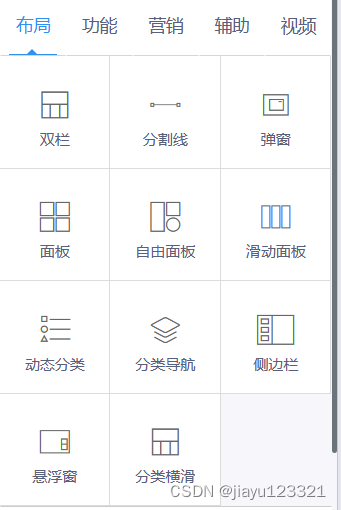
双栏组件
双栏组件用来布局整体,它可以把一个区块分为两部分,操作时显示一个分隔的标志,便于操作,预览时国则不会出现。双栏组件默认设置每个栏占50%总宽,也可以按实际需要调整比例。双栏里面可以添加基本的组件,从而达到整体的布局效果。双栏还可以嵌套双栏,即可以在其中的一个栏里嵌入一个双栏,从面将整体分成3部分(若需要将整体分成4部分,就再嵌套一个双栏,依次类推)。双栏组件的属性面板如图所示

分割线组件被放置于任意组件之间,用于实现分割分割线组件的属性面板如图所示
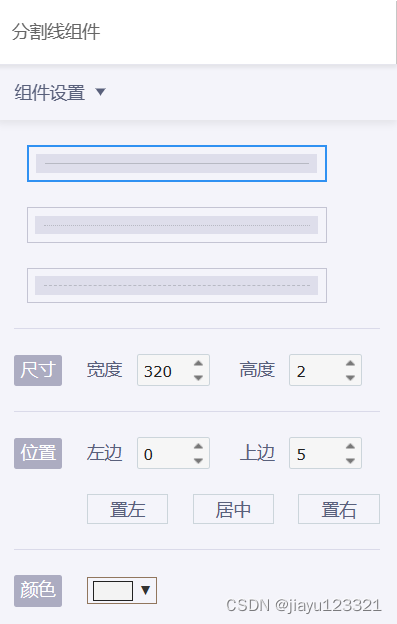
弹窗组件

面板组件
面板组件相当于一个大画板,用户可以将很多基本(甚至高级)的组件(如文本组件图片组件、按钮组件,标题组件、分类组件、音组件、双栏组件、计数组件等)放进面板组件里一起管理。面板组件的属性面板如图所示
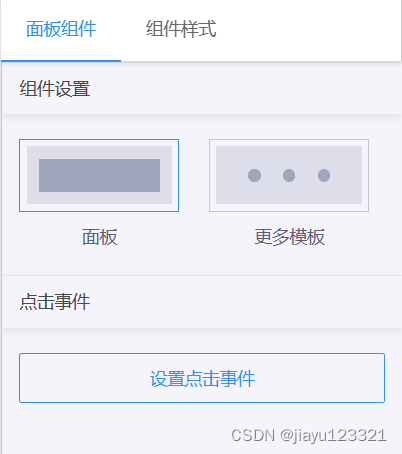
自由面板组件
自由面板组件是指放置在该面板内的组件可以自由拖动,调节组件大小。用户既可以向自由面板内拖入部分组件(包括文本组件、图片组件和按钮组件),也可以拖入任意相关容器组件,用于不规则布局。自由面板组件的属性面板如图所示
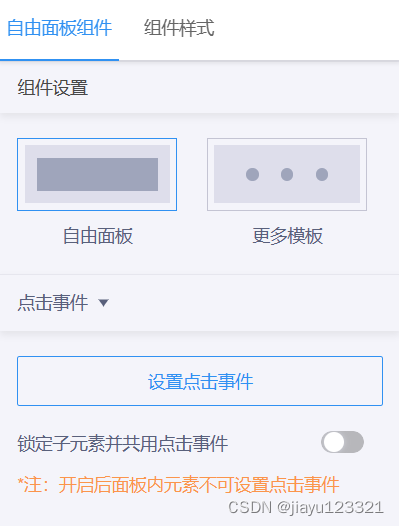
滑动面板

动态分类组件
动态分类组件仅适用于电商、到店类小程序。用户通过选择动态分类组件的样式,可以实现顶部分类、侧边栏分类来展示应用数据、商品数据等。动态分类的二级有图模式只适用于电商类小程序。动态分类组件的属性面板如图所示

分类导航

侧边栏

悬浮窗

分类横滑

基本组件
基本组件是小程序页面常用的组件,包括文本、图片、按钮、标题、轮播、分类、图片列表、图文集和视频,如图所示

文本组件
文本组件用于展示文字、设置点击事件,是小程序页面中最常用的组件。文本组件的属性面板如图所示
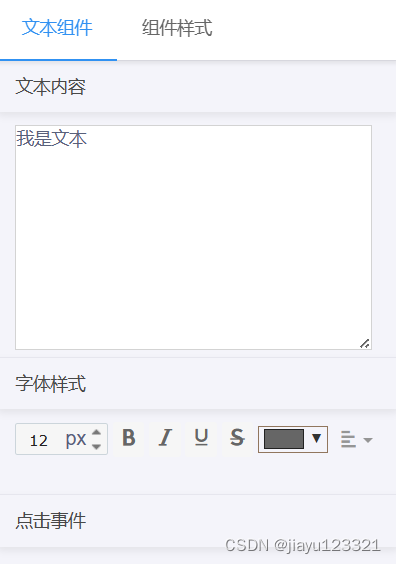
图片组件
图片组件用于在页面中展示图片,其属性面板如图所示

按钮组件
按钮组件用于在页面中设置按钮,其属性面板如图所示

标题组件
标题组件用于在页面中设置标题,其属性面板如图所示
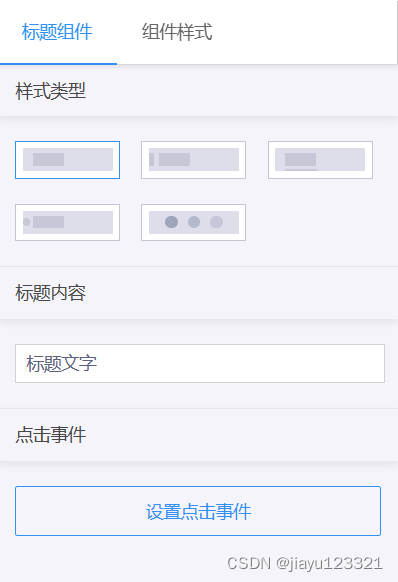
商品列表

视频

轮播组件

轮播组件用于实现图片的轮播展示,其属性面板如图所示
单击“添加轮播分组”按钮进人管理后台,然后单击“轮播管理”一“新建分组”选项可以创建轮播分组如图所示

公告

添加组合

即速应用后台管理
即速应用后台提供了非常强大的后台管理,开发者在后台进行修改操作就可以让数据即时更新,开发者还可以通过后台来查看小程序数据管理、用户管理、商品管理、营销工具多商家管理等功能
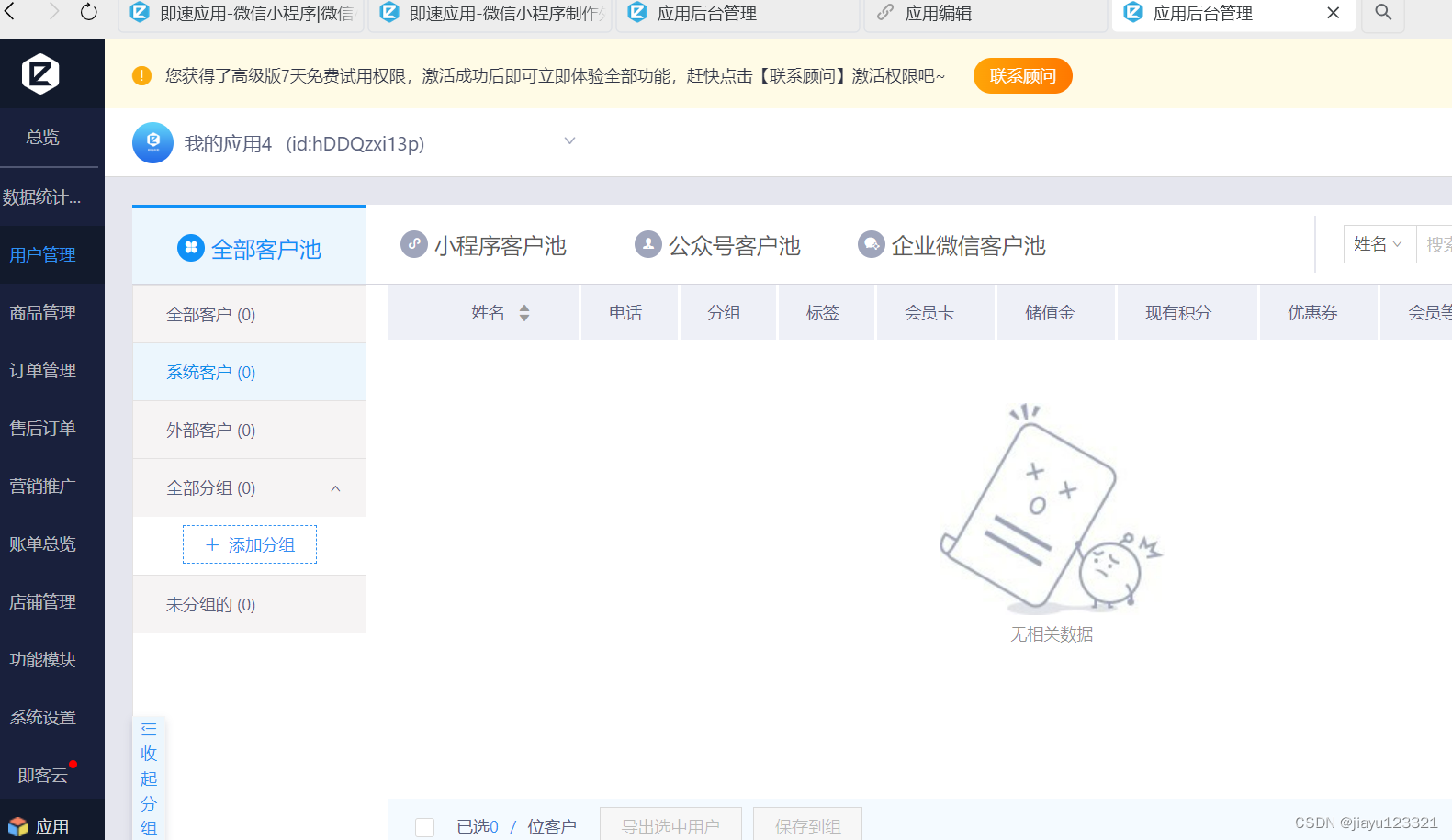
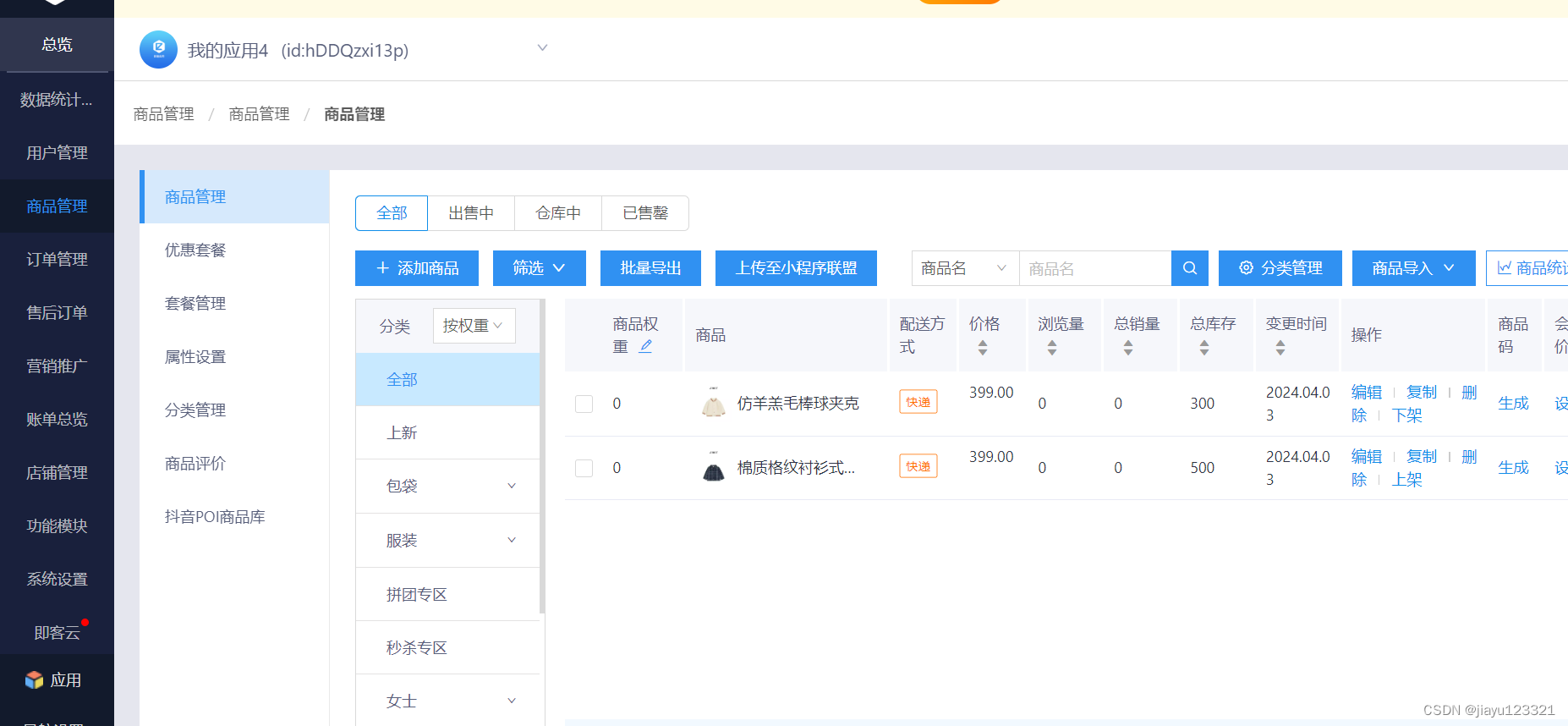
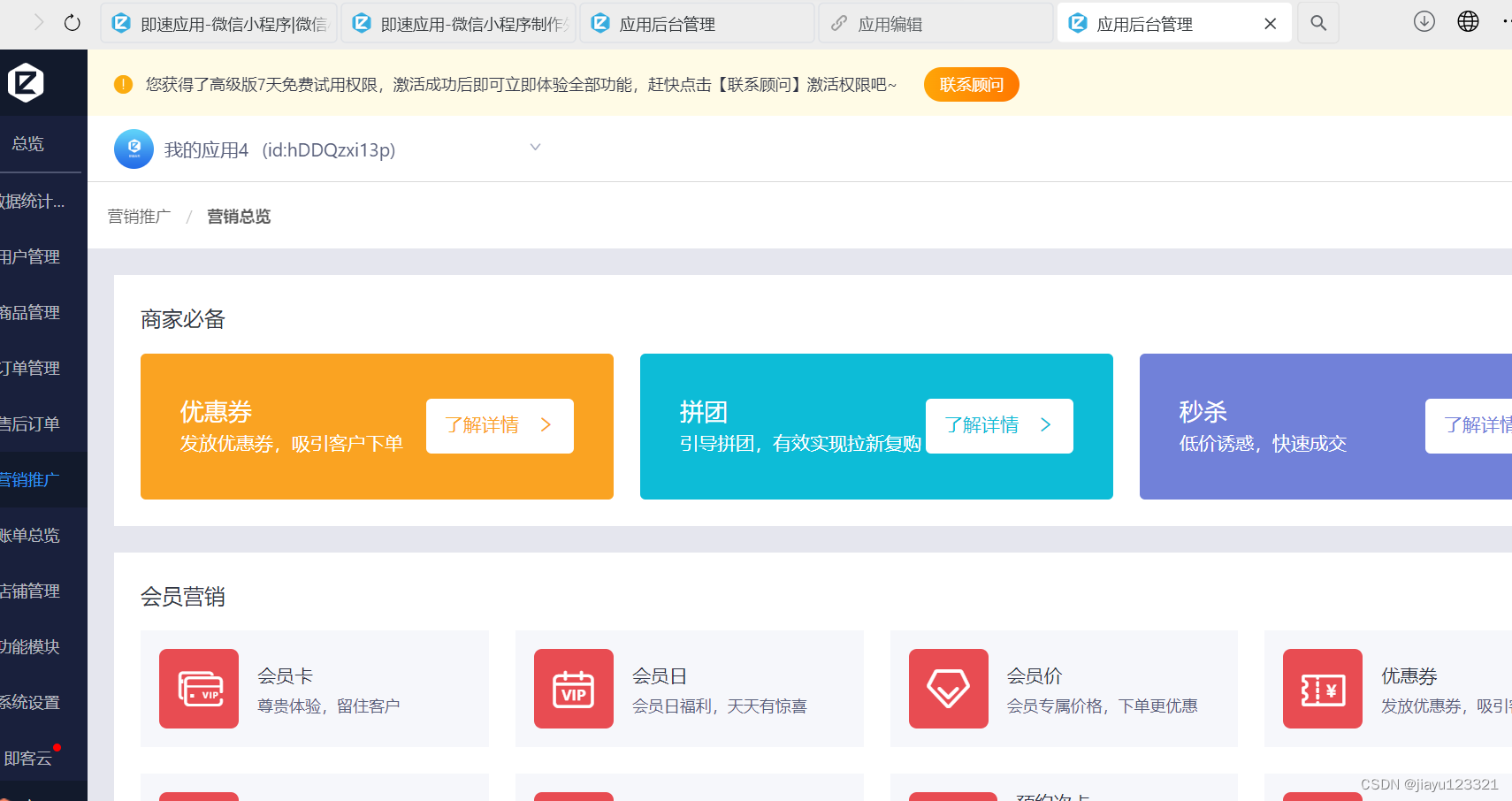
 即速应用后台提供了非常强大的后台管理,开发者在后台进行修改操作就可以让数据即时更新,开发者还可以通过后台来查看小程序数据管理、用户管理、商品管理、营销工具多商家管理等功能
即速应用后台提供了非常强大的后台管理,开发者在后台进行修改操作就可以让数据即时更新,开发者还可以通过后台来查看小程序数据管理、用户管理、商品管理、营销工具多商家管理等功能
1.数据管理
数据管理包括数据总览、访客分析和传播数据功能,
数据总览提供小程序总浏览量、昨日/今日访问量、总用户量、总订单数及浏览量曲线访客分析是以图例的形式来展示用户从微信的哪个模块来访问及访问的次数、比例、用户来源地区、用户访问时间及使用设备等,便于管理者更好地做好营销工作,如图5-58所示。
传播数据主要是用于提供新老访客的比例,以及访客使用哪些主要平台打开应用的次数及占比。
2.分享设置
即速应用后台提供了非常强大的后台管理,开发者在后台进行修改操作就可以让数据即时更新,开发者还可以通过后台来查看小程序数据管理、用户管理、商品管理、营销工具多商家管理等功能
3.用户管理

4.应用数据
应用数据是后台管理的主要内容,前端组件(动态列表、动态表单)的数据都是通过在应用数据中的数据对象来管理的,类似通过数据库存放和管理数据。
5.轮播管理
轮播管理是前端软播组件的后台数据管理器,通过软播管理来设置前端软播组件展示的图片内容。
6.分类管理
分类管理适用于电商、到店、应用数据。分类管理可以通过选择动态分类组件样式来实现在顶部分类或侧边栏分类以展示应用数据、商品数据等效果。动态分类的二级有图模式只适用于电商。
7.商品管理
商品管理是后台管理的主要内容,前端商品列表组件的数据来源于后台商品管理。商品管理可以管理商品列表、积分商品、位置管理、支付方式、订单管理、拼团订单管理、订单统计、账单明细、运费管理和评价管理功能。

8.经营管理
经营管理主要包括子账号管理、手机端客户关系管理和短信接收管理,便于管理者管理小程序的运营。
9.营销工具
营销工具是小程序营销推广的有力工具,主要有会员卡、优惠券、积分、储值、推广秒杀、集集乐、拼团活动、大转盘、砸金蛋、刮刮乐等。这些营销工具都需要事前在后台合理设置后,才能在活动中发挥更大的作用。

10.多商家管理
多商家管理是即速应用为有众多商家的商城(如“华东商城”“义乌商城”等)开设的管理功能,方便管理者统计每家店铺的订单及进行收益分析。

打包上传
即速应用可以将小程序的代码打包,该代码包可以通过微信开发者工具来对接微信小程序
进入即速应用后台管理,选择左边选项“分享设置”按钮,单击“微信小程序”选项,进人如图所示的页面
第六章复习
网络API
微信小程序处理的数据通常从后台服务器获取,再将处理过的结果保存到后台服务器,这就要求微信小程序要有与后台进行交互的能力。微信原生AP接口或第三方APL提供了各类接口实现前后端交互
网络API可以帮助开发者实现网络URL访问调用、文件的上传和下载、网络套接字的使用等功能处理。微信开发团队提供了10个网络API接口
(1)wx.request(0bject)接口 用于发起HTTPS 请求。
(2)wx.uploadFile(Object)接口 用于将本地资源上传到后台服务器。
(3)wx.downloadFile(Object)接口用于下载文件资源到本地。
(4)wx.connectSocket(0bject)接口用于创建一个WehSocket 连接。
(5)wx.sendSocketMessage(0bject)接口 用于实现通过 WehSocket连接发送数据
(6)wx.closeSocket(0bject)接口用于关闭WebSocket 连接。
(7)wx.onSocketOpen(CallBack)接口用于监听WebSocket 连接打开事件。
(8)wx.onSocketEror(CallBack)接口用于监听WebSocket 错误。
(9)wx.onSocketMessage(CallBack)接口 用于实现监听WebSocket 接收到服务器的消息
事件。
(10)wx.onSocketClose(CallBack)接口用于实现监听WebSocket 关闭。
发起网络请求
wx.request(0bject)实现向服务器发送请求、获取数据等各种网络交互操作,其相关参数如表所示。一个微信小程序同时只能有5个网络请求连接,并且是HTTPS请求

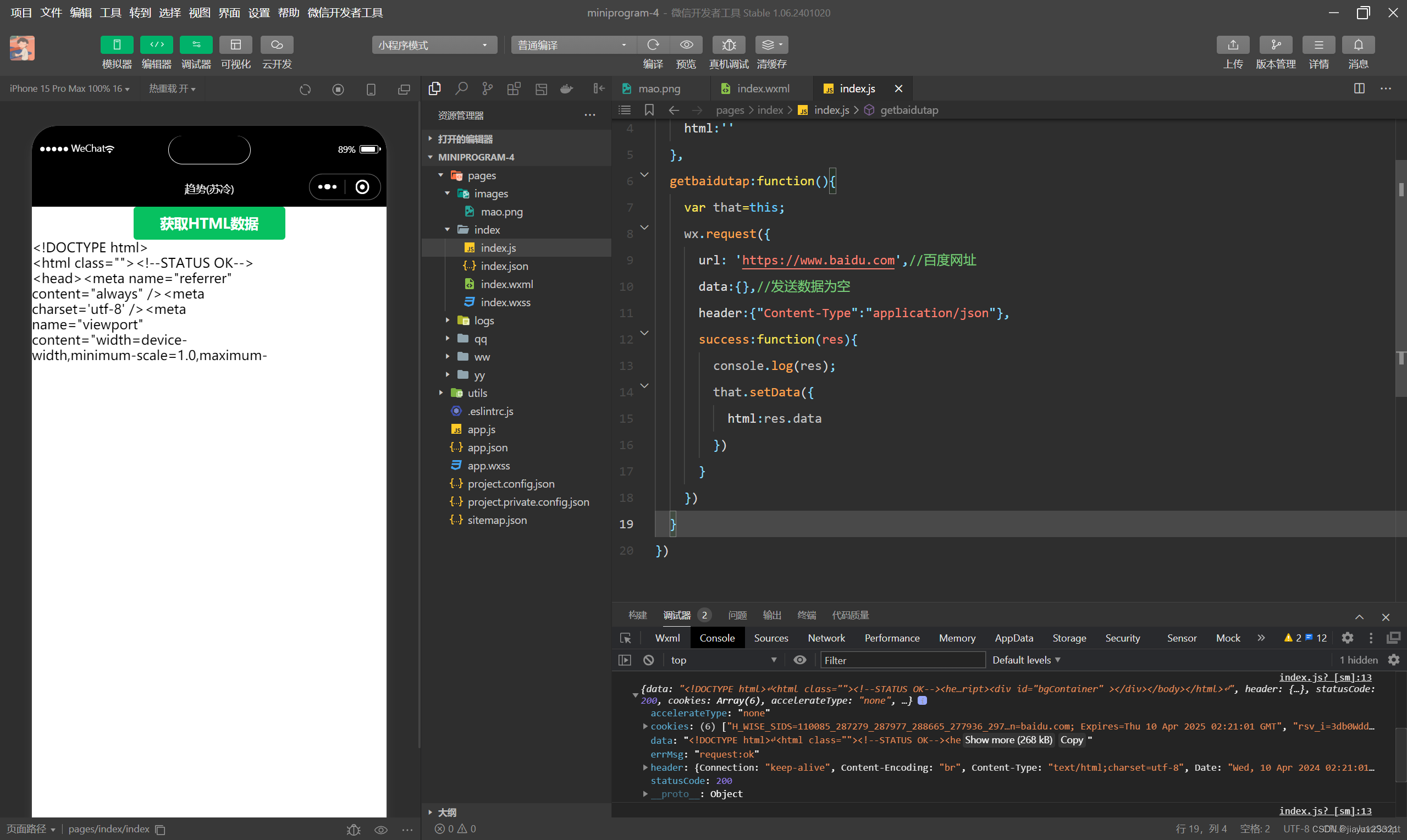
<!-- 发起网络请求 wxml文件 -->
<button type="primary" bind:tap="getbaidutap">获取HTML数据</button>
<textarea value="{{html}}" auto-height="" maxlength="0"></textarea>// 发起网络请求 js文件
Page({
data:{
html:''
},
getbaidutap:function(){
var that=this;
wx.request({
url: 'https://www.baidu.com',//百度网址
data:{},//发送数据为空
header:{"Content-Type":"application/json"},
success:function(res){
console.log(res);
that.setData({
html:res.data
})
}
})
}
})通过wx.request(Object)的GET放大获取邮政编码对应的地址信息

<view>邮政编码:</view>
<input type="text" bindinput="input" placeholder="6位邮政编码"/>
<button type="primary" bind:tap="find">查询</button>
<block wx:for="{{address}}">
<block wx:for="{{item}}">
<text>{{item}}</text>
</block>
</block>
Page({
// postcode js文件
data:{
// 查询的邮政编码
postcode:'',
//邮政编码对应的地址
address:[],
//错误信息
errMsg:'',
//错误码
error_code:-1
},
//输入事件
input:function(e){
this.setData({
postcode:e.detail.value,
})
console.log(e.detail.value)
},
//查询事件
find:function(){
var postcode=this.data.postcode;
if(postcode!=null&&postcode!=""){
var self=this;
//显示Toast提示消息
wx.showToast({
title: '正在查询,请稍后……',
icon:'loading',
duration:10000
});
wx.request({
//第三方后台服务器
url: 'https://v.juhe.cn/postcode/query',
data:{
'postcode':postcode,
//第三方提供
'key':'0ff9bfccdf147476e067de994eb5496e'
},
header:{
'Content-Type':'application/json',
},
//方法为GET
method:'GET',
success:function(res){
//隐藏toast
wx.hideToast();
if(res,this.data.error_code==0){
console.log(res);
self.setData({
errMsg:'',
//错误代码
error_code:res.data.error_code,
//获取到的数据
address:res.data.result.list
})
}
else{
self.setData({
//错误原因分析
errMsg:res.data.reason||res.data.reason,
error_code:res.data.error_code
})
}
}
})
}
}
})通过wx.request(Object)的GET放大获取邮政编码对应的地址信息

<view>邮政编码:</view>
<input type="text"bindinput="input"placeholder='6位邮政编码'/>
<button type="primary"bindtap="find">查询</button>
<block wx:for="{{address}}">
<block wx:for="{{item}}">
<text>{{item}}</text>
</block>
</block>Page({
data:{
postcode:"",
address:[],
errMsg:"",
error_code:-1
},
input:function(e){
this.setData({
postcpde:e.detail.value,
})
console.log(e.detail.value)
},
find:function(){
var postcode=this.data.postcode;
if(postcode!=null&&postcode!=""){
var self=this;
wx.showTost({
title:'正在查询,请稍后....',
icon:'loading',
duration:10000
});
wx.request({
url: 'https://v.juhe.cn/postcode/query',
data:{
'postcode':postcode,
'key':'0ff9bfccdf147476e067de994eb5496e'},
header:{
'Content-Type':'application/json',
},
method:'GET',
success:function(res){
wx.hideToast();
if(res.data.rror_code==0){
console.log(res);
self.setData({
errMsg:"",
error_code:res.data.error_code,
address:res.data.result.list
})
}
else{
self.setData({
errMsg:res.data.reasp||res.data.reason,
error_code:res.data.error_code
})
}
}
})
}
}
})上传文件
wx.uploadFile(Object)接口用于将本地资源上传到开发者服务器,并在客户端发起一个HTTPS POST请求,其相关参数如表所示

通过 wx.uploadFile(Objeet),可以将图片上传到服务器并显示,示例代码如下:

<button type="primary" bind:tap="uploadimage">上传图片</button>
<image src="{{img}}" mode="widthFix"></image>// 上传文件 js文件
Page({
data:{
img:null,
},
uploadumage:function(){
var that=this;
//选择图片
wx.chooseImage({
success:function(res){
var tempFilePaths=res.tempFilePaths
upload(that.tempFilePaths);
}
})
//显示toast提示消息
function upload(page,path){
wx.showToast({
icon:'loading',
title: '正在上传'
}),
wx.uploadFile({
filePath: path[0],
name: 'file',
url: 'http://localhost/',
success:function(res){
console.log(res);
if(res.statusCode!=200){
wx.showModal({
title:"提示",
content:"上传失败",
showCancel:false
})
return;
}
var data=res.data
//上传成功修改显示头像
page.setData({
img:path[0]
})
},
fail:function(e){
console.log(e);
wx.showModal({
title:"提示",
content:"上传失败",
showCancel:false
})
},
//隐藏Toast
complete:function(){
wx.hideToast();
}
})
}
}
})下载文件
wx.downloadFile(Objeet)接口用于实现从开发者服务器下载文件资源到本地,在客户端
直接发起一个HITPGET请求,返回文件的本地临时路径。其相关参数如表所示


<button type="primary" bind:tap="downloadimage">下载图像</button>
<image src="{{img}}" mode="widthFix" style="width: 90%;height: 500px;"></image>// 下载图像 js文件
Page({
datd:{
img:null
},
downloadimage:function(){
var that=this;
wx.downloadFile({
//通过WAMP软件实现
url: 'http://localhost/1.jpg',
success:function(res){
console.log(res)
that.setData({
img:res.tempFilePath
})
}
})
}
})多媒体API
多媒体API主要包括图片API、录音API、音频播放控制AP1、音乐播放控制API等,其目的是丰富小程序的页面功能
图片API
1)wx.chooselmage(Object)接口 用于从本地相册选择图片或使用相机拍照
(2)wx.previewlmage(Object)接口用于预览图片
(3)wx.getlmagelnfo(0bject)接口 用于获取图片信息。
(4)wx.saveImageToPhotosAlbum(0bject)接口 用于保存图片到系统相册。
选择图片或者拍照

 若调用成功,则返回tempFilePaths和tempFiles,tempFilePaths表示图片在本地临时文件路径列表。tempFiles表示图片的本地文件列表,包括path和size,示例代码如下
若调用成功,则返回tempFilePaths和tempFiles,tempFilePaths表示图片在本地临时文件路径列表。tempFiles表示图片的本地文件列表,包括path和size,示例代码如下
Page({
wx.chooseImage({
//默认值为9
count:2,
//可以指定是原图还是压缩图,默认二者都有
sizeType:['original','compressed'],
//可以指定来源是相册还是相机,默认二者都有
sourceType:['album','camera'],
success:function(res){
//返回选定照片的本地文件路径列表,tempFilePath可以作为img标签的sec属性来显示图片
var tempFilePaths=res.tempFilePaths
var tempFiles=res.tempFiles
console.log(tempFilePaths)
console.log(tempFiles)
}
})
})预览图片
wx.previewlmage(0bject)接口主要用于预览图片,其相关参数如表所示

page({
wx.previewImage({
current:"http://bomob-cdn-16488.b0.upaiyun.com/2018/02/05/2.png",
urls: ["http://bomob-cdn-16488.b0.upaiyun.com/2018/02/05/1.png",
"http://bomob-cdn-16488.b0.upaiyun.com/2018/02/05/2.png",
"http://bomob-cdn-16488.b0.upaiyun.com/2018/02/05/3.png"
],
})
})获取图片信息

wx.chooseImage({
success:function(res){
wx.getImageInfo({
src: res.tempFilePaths[0],
success:function(e){
console.log(e.width)
console.log(e.height)
}
})
},
})保存图片到系统相册
wx.savelmageToPhotosAlbum(Objee)接日用于保存图片到系统相册,需要得到用户授权scope.wriePhotesAlbum。其相关参数如表所示

wx.chooseImage({
success:function(res){
wx.saveImageToPhotosAlbum({
filePath: res.tempFilePaths[0],
success:function(e){
console.log(e)
}
})
},
})录音API
录音API提供了语音录制的功能,主要包括以下两个API接口:
(1)wx.stariRecord(Object)接口 用于实现开始录音。
(2)wx.stopRecord(Objeet)接日 用于实现主动调用停止录音
开始录音
wx. startRecord(0bject)接口用于实现开始录音。当主动调用wx.stopRecord(Object)接口或者录音超过1分钟时,系统自动结束录音,并返回录音文件的临时文件路径。若要持久保存,则需要调用 wx.saveFile()接口。其相关参数如表所示

停止录音
ws.slopReeord(Objeet)接口用于实现主动调用停止录音,示例代码如下:
wx.startRecord({
success:function(res){
var tempFilePath=res.tempFilePath
},
fail:function(res){
}
}),
setTimeout(function() {
wx.stopRecord()
},10000)音频播放控制API
音频播放控制API主要用于对语音媒体文件的控制,包括播放、暂停、停止及audio组件的控制,主要包括以下3个API;
(1)wx,playVoice(Object)接口 用于实现开始播放语音
(2)wx.pauseVoice(Object)接日 用于实现暂停正在播放的语音
(3)wx, slopVoice(Objec)接日 用于结束播放语音
播放语言
wx.playVoice(Object)接口用于开始播放语音,同时只允许一个语音文件播放,如果前一个语音文件还未播放完,则中断前一个语音文件的播放。其相关参数如表所示

wx.startRecord({
success:function(res) {
var tempFilePath=res.tempFilePath
wx.playVoice({
filePath: tempFilePath,
complete:function() {
}
})
}
})暂停播放
wx.pauseVoice(0bject)用于暂停正在播放的语音。再次调用wx.playVoice(Objeet)播放同一个文件时,会从暂停处开始播放。如果想从头开始播放,则需要先调用wx.stopVoice(Object),示例代码如下
wx.startRecord({
success:function(res) {
var tempFilePath=res.tempFilePath
wx.playVoice({
filePath: tempFilePath,
})
setTimeout(function() {
//暂停播放
wx.pauseVoice()
},5000)
}
})结束播放
wx.stopVoice(Object)用于结束播放语音,示例代码如下:
wx.startRecord({
success:function(res){
var tempFilePath=res.tempFilePath
wx.playVoice({
filePath: tempFilePath,
})
setTimeout(function(){
wx.stopVoice()
},5000)
}
})音乐播放控制API
音乐播放控制API主要用于实现对背景音乐的控制,音乐文件只能是网络流媒体,不能是本地音乐文件。音乐播放控制API主要包括以下8个API:
(1)wx.playBackgroundAudio(Object)接 用于播放音乐。
(2)wx. getBackgroundAudioPlayerState(Object)接口 用于获取音乐播放状态,
(3)wx.seekBackgroundAudio(0bject)接口 用于定位音乐播放进度。
(4)wx.pauseBackgroundAudio()接口 用于实现暂停播放音乐。
(5)wx.stopBackgroundAudio()接口 用于实现停止播放音乐。
(6)wx.onBackgroundAudioPlay(CallBack)接日 用于实现监听音乐播放
(7)wx.onBaekgroundAudioPause(CalBack)接口 用于实现监听音乐暂停
(8)wx.onBackgroundAudioStop(CallBack)接口 用于实现监听音乐停止。
播放音乐
wx.playBackgroundudio(Object)用于播放音乐,同一时间只能有一首音乐处于播放状态,其相关参数如表所示

wx.playBackgroundAudio({
dataUrl:'http://bmob-cdn-16488.b0.upaiyun.com/2018/02/01/ti.mp3',
title:'有一天',
coverImgUrl:'http://bmob-cdn-16488.b0.upaiyun.com/2018/02/01/si.jpg',
success:function(res){
console.log(res)
}
})获取音乐播放状态
wx. getBackgroundAudioPlayerState(Object)接口用于获取音乐播放状态,其相关参数如表所示
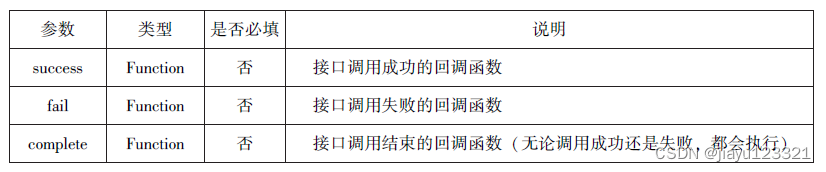
接口调用成功后返回的参数如表所示

wx.getBackgroundAudioPlayerState({
success:function(res){
var status=res.status
var dataUrl=res.dataUrl
var currentPosition=res.currentPosition
var duration=res.duration
var downloadPercent=res.downloadPercent
console.log("播放状态:"+status)
console.log("音乐文件地址:"+dataUrl)
console.log("音乐文件当前播放位置:"+currentPosition)
console.log("音乐文件的长度:"+duration)
console.log("音乐文件的下载进度:"+status)
}
})控制音乐播放进度

wx.seekBackgroundAudio({
posiyion:30
})4.暂停播放音乐
wx.pauseBackgroundAudio()接口用于暂停播放音乐
wx.playBackgrondAudio{
dataUrl:'/music/a.mp3',
title:'我的音乐',
coverImgUrl:'/images/poster.jpg',
success:function(){
console.log('开始播放音乐了');
}
});
setTimeout(function(){
console.log('暂停播放');
wx.pauseBackgroundAudio();
},5000);5.停止播放音乐
wx.stopBackgroundAudio()接口用于停止播放音乐
wx.playBackgrondAudio{
dataUrl:'/music/a.mp3',
title:'我的音乐',
coverImgUrl:'/images/poster.jpg',
success:function(){
console.log('开始播放音乐了');
}
});
setTimeout(function(){
console.log('暂停播放');
wx.stopBackgroundAudio();
},5000);6.监听音乐播放
wx. onBackgroundAudioPlay(CallBack)接口用于实现监听音乐播放,通常被 wx. playBackgroundAudio(Object)方法触发,在CallBack中可改变播放图标
wx.playBackgroundAudio({
dataUrl:this.data.musicData.dataUrl,
title:this.data.musicData.title,
coverImgUrl:this.data.musicData.coverImgUrl,
success:function(){
wx.onBackgroundAudioStop(function(){
that.setData({
isPlayingMusic:false
})
})7.监听音乐暂停
wx.onBackgroundAudioPause(CallBack)接口用于实现监听音乐暂停,通常被wx.pauseBackgroundAudio()方法触发。在CallBack中可以改变播放图标
8.监听音乐停止
wx.onBackgroundAudioStop(CallBack)接口用于实现监听音乐停止,通常被音乐自然播放停止或wx.seekBackgroundAudio(Object)方法导致播放位置等于音乐总时长时触发。在CallBack中可以改变播放图标
9.案例展示
在此,以小程序music为案例来展示音乐API的使用。该小将司程序的4个页面文件分别为music.wxml、music.wxss、music.json图6-5 音乐播放示例和music.cojs
<view class="container">
<image class="bgaudio"src = "{{changedImg? music.coverImg:'../images/yy (4).png'}}"/>
<view class ="control-view">
<!--使用data-how定义一个0表示快退10秒-->
<image src ="../images/yy (4).png"bindtap="onPositionTap"data-how= "0 "/>
<image src = "../images/{{isPlaying?'pause':'play'}}.png " bindtap = "onAudioTap"/>
<image src ="../images/play.png"bindtap = "onStopTap"/><!--使用data-how定义一个1表示快进10秒-->
<image src ="../images/yy (4).png"bindtap ="onPositionTap"data-how = "1"/>
</view >
</view >.bgaudio{
height:350rpx; width:350rpx;
margin-bottom:100rpx;
}
.control-view image{
height:64rpx;
width:64rpx;
margin:30rpx;
}Page({
data:{
//记录播放状态
isPlaying:false,
//记录coverImg,仅当音乐初始时和播放停止时,使用默认的图片。播放中和暂停时,都使用当前音乐的图片
coverImgchangedImg:false,
//音乐内容
music:{
"url":"../images/e e.mp4",
"title":"盛晓玫-有一天",
"coverImg":
"../images/e e.mp4"
},
},
onLoad:function(){
//页面加载时,注册监听事件
this.onAudioState();
},
//点击播放或者暂停按钮时触发
onAudioTap:function(event){
if(this.data.isPlaying){
//如果在正常播放状态,就暂停,并修改播放的状态
wx.pauseBackgroundAudio();
}else{
//如果在暂停状态,就开始播放,并修改播放的状态28
let music = this.data.music;
wx.playBackgroundAudio({
dataUrl: music.url,
title: music.title,
coverImgUrl:music.coverImg
})
}
},
//点击即可停止播放音乐
onStopTap:function(){
let that = this;
wx.stopBackgroundAudio({
success:function(){
//改变coverImg和播放状态
that.setData({ isPlaying:false,changedImg:false});
}
})
},
//点击“快进10秒”或者“快退10秒”时,触发
onPositionTap:function(event){
let how = event.target.dataset.how;//获取音乐的播放状态
wx.getBackgroundAudioPlayerState({
success:function(res){
//仅在音乐播放中,快进和快退才生效
//音乐的播放状态,1表示播放中54
let status = res.status;
if(status === 1){//音乐的总时长
let duration = res.duration;//音乐播放的当前位置
let currentPosition = res.currentPosition;
if(how ==="0"){
//注意:快退时,当前播放位置快退10秒小于0时,直接设置position为1;否则,直接减去10秒//快退到达的位置
let position = currentPosition - 10;
if(position <0){
position =1;//执行快退
}
wx.seekBackgroundAudio({
position: position
});
//给出一个友情提示,在实际应用中,请删除!!!
wx. showToast({title:"快退10s",duration:500});
}
if(how === "1"){//注意:快进时,当前播放位置快进10秒后大于总时长时,直接设置position 为总时长减1
//快进到达的位置
let position =currentPosition +10;
if(position >duration){
position =duration-1;//执行快进
}
wx.seekBackgroundAudio({
position: position});//给出一个友情提示,在实际应用中,请删除!!!
wx.showToast({ title:"快进10s",duration:500});
}
}else { //给出一个友情提示,在实际应用中,请删除!!!
wx.showToast({title:"音乐未播放",duration:800});
}
}
})
},//音乐播放状态
onAudioState:function(){
let that =this;
wx.onBackgroundAudioPlay(function(){//当wx.playBackgroundAudio()执行时触发101 //改变coverImg和播放状态
that.setData({ isPlaying:true,changedImg:true});
console.log("on play");
});
wx.onBackgroundAudioPause(function(){ //当wx.pauseBackgroundAudio()执行时触发//仅改变播放状态
that.setData({isPlaying:false});
console.log("on pause");
});
wx.onBackgroundAudioStop(function(){ //当音乐自行播放结束时触发//改变coverImg和播放状态
that.setData({isPlaying:false,changedImg:false});
console.log("on stop");
});
}
}){
"navigationBarBackgroundColor": "#000000",
"navigationBarTitleText": "趋势(苏冷)",
"navigationBarTextStyle": "white",
"backgroundTextStyle": "dark"
}
文件API
从网络上下载或录音的文件都是临时保存的,若要持久保存,需要用到文件API

saveImg:function(){
wx.chooseImage({
count:1,
sizeType:['original','compressed'],
sourceType:['album','camera'],
success:function(res){
var tempFilePaths = res.tempFilePaths[0]
wx.saveFile({
tempFilePath:tempFilePaths;
success:function(res){
var saveFilePath = res.savedFilePath;
console.log(saveFilePath)
}
})
}
})
}获取本地文件列表
wx. getSaveFileInfo(Object)接口用于获取本地文件的文件信息

wx.chooseImage({
count:1,
sizeType:['original','compressed'],
sourceType:['album','camera'],
success:function(res){
var tempFilePaths = res.tempFilePaths[0]
wx.saveFile({
tempFilePath:tempFilePaths;
success:function(res){
var saveFilePath = res.savedFilePath;
wx.getSavedFileInfo({
filePath:SavedFilePath,
success:function(res){
console.log(res.size)
}
})
}
})
}
})获取本地文件信息
wx. getSavedFileList(Object)接口用于获取本地已保存的文件列表

wx.chooseImage({
count:1,
sizeType:['original','compressed'],
sourceType:['album','camera'],
success:function(res){
var tempFilePaths = res.tempFilePaths[0]
wx.saveFile({
tempFilePath:tempFilePaths;
success:function(res){
var saveFilePath = res.savedFilePath;
wx.getSavedFileInfo({
filePath:SavedFilePath,
success:function(res){
console.log(res.size)
}
})
}
})
}
})删除本地文件
wx. removeSaveFile(Object)接口用于删除本地存储的文件

wx.getSavedFileList(
success:function(res){
if(res.fileList.length >0)
wx.removeSavedFile({
filePath:res.fileList[0].filePath,
complete:function(res){
console.log(res)
}
})
}
}
})打开文档
wx.downloadFile({
url:"http://localhost/fm2.pdf",
success:function(res){
var tempFilePath=res.tempFilePath;
wx.openDocument({
filePath:tempFilePath,
success:function(res){
console.log("打开成功")
}
})
}
})本地数据及缓存API
小程序提供了以键值对的形式进行本地数据缓存功能,并且是永久存储的,但最大不超过10MB,其目的是提高加载速度。数据缓存的接口主要有4个:
wx.setStorage(0bject)或wx.setStorageSync(key,data)接口 用于设置缓存数据
wx.getStorage(0bject)或wx.getStorageSync(key)接口 用于获取缓存数据。
wx.removeStorage(Object)或wx.removeStorageSync(key)接口用于删除指定缓存数据。
wx.clearStorage()或wx.clearStorageSync()接口用于清除缓存数据。
保存数据
wx. setStorage( Object )
wx.setStorage(0bject)接口将数据存储到本地缓存接口指定的key中,接口执行后会覆盖原来key 对应的内容。其参数如表所示

wx.setStorage({
key:'name',
data:'sdy',
success:function(res){
console.log(res)
}
})wx. setStorageSync ( key , data )
wx. setStorageSync(key,data)是同步接口,其参数只有 key 和 data。示例代码如下:
wx.setStorageSync('age', '25')获取数据
wx. getStorage( Object )
wx.getStorage(0bject)接口是从本地缓存中异步获取指定key 对应的内容。其相关参数如表所示

wx.getStorage({
key:'name',
success:function(res){
console.log(res.data)
},
})wx. getStorageSync( key)
wx.gelStorageSyne(key)从本地缓存中同步获取指定key 对应的内容。其参数只有key
try{
var value=wx.getStorageSync('age')
if(value){
console.log("获取成功"+value)
}
}catch(e){
console.log("获取失败")
}删除数据
wx.removeStorage(0bject)
wx.removeStorage(0bject)接口用于从本地缓存中异步移除指定key。其相关参数如表所示

wx.getStorage({
key:'name',
success:function(res){
console.log(res.data)
},
})wx. getStorageSync( key)
wx.gelStorageSyne(key)从本地缓存中同步获取指定key 对应的内容。其参数只有key
try{
var value=wx.getStorageSync('age')
if(value){
console.log("获取成功"+value)
}
}catch(e){
console.log("获取失败")
}清空数据
wx.clearStorage( )
wx.clearStorage()接口用于异步清理本地数据缓存,没有参数。示例代码如下:
wx.getStorage({
key:'name',
success:function(res){
//清理本地数据缓存
wx.clearStorage()
}
})wx.clearStroageSyne( )
wx.clearStroageSyne()接口用于同步清理本地数据缓存。示例代码如下:
try{
wx.clearStorageSync()
}catch(e){}位置信息API
小程序可以通过位置信息API来获取或显示本地位置信息,小程序支持WGS84和GCj02标准,WGS84标准为地球坐标系,是国际上通用的坐标系;CCj02标准是中国国家测绘局制定的地理信息系统的坐标系统,是由WGS84坐标系经加密后的坐标系,又称为火星坐标系默认为WGS84标准,若要查看位置需要使用GCi02标准。主要包括以下3个API接口:
wx.getLocation(0bject)接口用于获取位置信息
wx.chooseLocation(0bject)接口用于选择位置信息
wx.openLocation(Object)接口用于通过地图显示位置
获取位置信息
wx.getLocation(0bject)接口用于获取当前用户的地理位置、速度,需要用户开启定位功当用户点击“显示在聊天顶能,当用户离开小程序后,无法获取当前的地理位置及速度,部”时,可以获取到定位信息,其相关参数如表所示

wx.getLocation(0bject)调用成功后,返回的参数如表所示
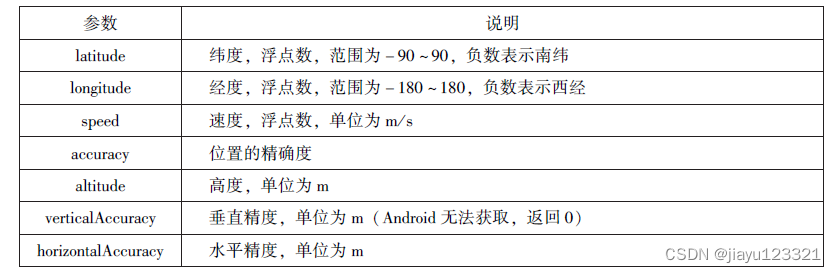
// 获取位置信息
wx.getLocation({
type:'wgs84',
success:function(res){
console.log("经度:"+res.longitude);
console.log("纬度:"+res.longitude);
console.log("速度:"+res.longitude);
console.log("位置的精确度:"+res.accuracy);
console.log("水平精确度:"+res.horizontalAccuracy);
console.log("垂直精确度:"+res.verticalAccuracy);
},
})选择位置信息
wx.chooseLocation(Object)接口用于在打开的地图中选择位置,用户选择位置后可返回当前位置的名称、地址、经纬度信息。其相关参数如表所示
 wx.chooseLocation(Object)调用成功后,返回的参数如表所示
wx.chooseLocation(Object)调用成功后,返回的参数如表所示

// 选择位置信息
wx.chooseLocation({
success:function(res){
console.log("位置的名称:"+res.name)
console.log("位置的地址:"+res.address)
console.log("位置的经度:"+res.longitude)
console.log("位置的纬度:"+res.latitude)
}
})显示位置信息
wx.openLocation(Object)接口用于在微信内置地图中显示位置信息,其相关参数如表所示


wx.getLocation({
type:'gcj02',
success:function(res){
var latitude=res.latitude
var longitude=res.longitude
wx.openLocation({
latitude: latitude,
longitude: longitude,
scale:10,
name:"智慧国际酒店",
address:"西安市长安区西长安区300号"
})
}
})设备相关API
设备相关的接口用于获取设备相关信息,主要包括系统信息、网络状态、拨打电话及扫
码等。主要包括以下5个接口API:
(1)wx.gelSyslemlnfo(0bjeet)接口、wx.getSystemlnfoSync()接口 用于获取系统信息
(2)wx.getNetworkType(0bject)接口 用于获取网络类型。
(3)wx.onNetworkSiatusChange(CalBack)接口用于监测网络状态改变。
(4)wx.makePhoneCall(0bject)接口用于拨打电话。
(5)wx.seanCode(0bject)接口 用于扫描二维码。
获取系统信息
wx. getSystemlnfo(0bject)接口、wx.getSystemInfoSyne()接口分别用于异步和同步获取系统信息。其相关参数如表所示
 wx. getSystemInfo()接口或wx.getSystemInfoSync()接口调用成功后,返回系统相关信息,如表所示
wx. getSystemInfo()接口或wx.getSystemInfoSync()接口调用成功后,返回系统相关信息,如表所示 
// 获取系统信息
wx.getSystemInfo({
success:function(res){
console.log("手机型号:"+res.model)
console.log("设备像素比:"+res.pixelRatio)
console.log("窗口的宽度:"+res.windowWidth)
console.log("窗口的高度:"+res.windowHeight)
console.log("微信的版本号:"+res.version)
console.log("操作系统版本:"+res.res.syatem)
console.log("客户端平台:"+res.platform)
},
})网络状态
获取网络状态
wx.getNetworkType(0bject)用于获取网络类型,其相关参数如表所示
 如果 wx.getNetworkType()接口被成功调用,则返回网络类型包,有 wifi、2G、3G、4G、unknown(Android下不常见的网络类型)、none(无网络)
如果 wx.getNetworkType()接口被成功调用,则返回网络类型包,有 wifi、2G、3G、4G、unknown(Android下不常见的网络类型)、none(无网络)
// 网络状态1获取网络状态
wx.getNetworkType({
success:function(res){
console.log(res.networkType)
},
})监听网络状态变化
wx.onNetworkStatusChange(CallBack)接口用于监听网络状态变化,当网络状态变化时返回当前网络状态类型及是否有网络连接
// 网络状态2监听网络状态变化
wx.onNetworkStatusChange(function(res){
console.log("网络是否连接:"+res.isConnected)
console.log("变化后的网络类型:"+res.networkType)
})拨打电话
wx.makePhoneCall(0bject)接口用于实现调用手机拨打电话,其相关参数如表所示

// 拨打电话
wx.makePhoneCall({
phoneNumber: '18092585093'
}),扫描二维码
wx.scanCode(Object)接口用于调起客户端扫码界面,扫码成功后返回相应的内容,其相关参数如表所示

扫码成功后,返回的数据如表所示

// 扫描二维码
// 允许从相册和相机扫描二维码
wx.scanCode({
success:function(res){
console.log(rers.result)
console.log(res.scanType)
console.log(res.charSet)
console.log(res.path)
}
}),
// 只允许从相机扫码
wx.scanCode({
onlyFromCamera:true,
success:function(res){
console.log(res)
}
})本章小结
本章主要介绍了小程序的各类核心API,包括网络API、多媒体API、文件API、本地数据缓存API、位置信息API以及设备相关API等。通过对本章的学习,大家应深刻的理解各类API是开发各类小程序的核心






















 2458
2458

 被折叠的 条评论
为什么被折叠?
被折叠的 条评论
为什么被折叠?








